협업 디자인 도구 피그마(Figma)를 사용하다 보면, 다양한 폰트가 필요한 경우가 많습니다.
이때는 폰트 추가를 진행해야 하는데요, 폰트 추가 방법이 일반 툴과 조금 다른 부분이 있어서 불편을 겪는 경우가 있습니다.
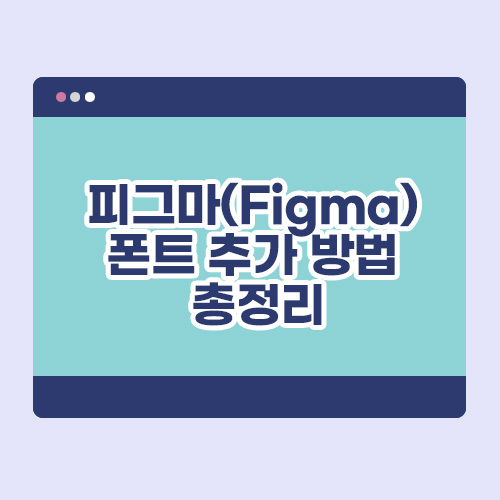
브라우저 피그마(Figma) 폰트 추가 방법
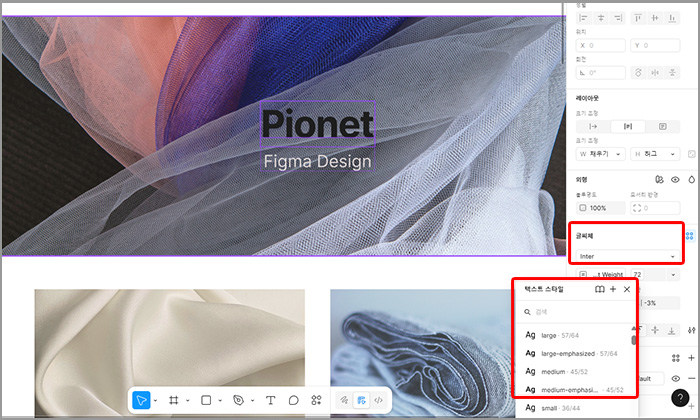
일단 웹 브라우저에서 피그마(Figma)를 처음 사용하는 경우 글씨체를 선택하여도 위와 같이 텍스트 스타일 엘리먼트만 나올 뿐 폰트가 하나도 보이지 않습니다.
웹 브라우저 피그마(Figma)의 경우에는 아래에 링크에서 폰트를 적용할 수 있는 글꼴 설치 프로그램을 따로 다운로드 후 적용해야 합니다.
자신의 컴퓨터에 맞는 OS를 선택하여 설치 파일 Figma Agent를 다운로드합니다.
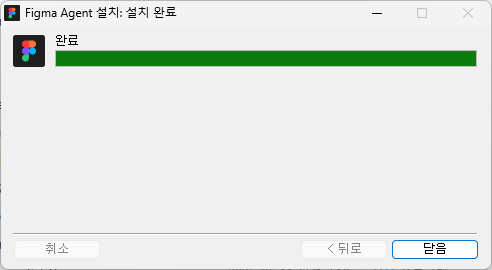
설치 후 다시 글씨체 위치를 살펴보면,
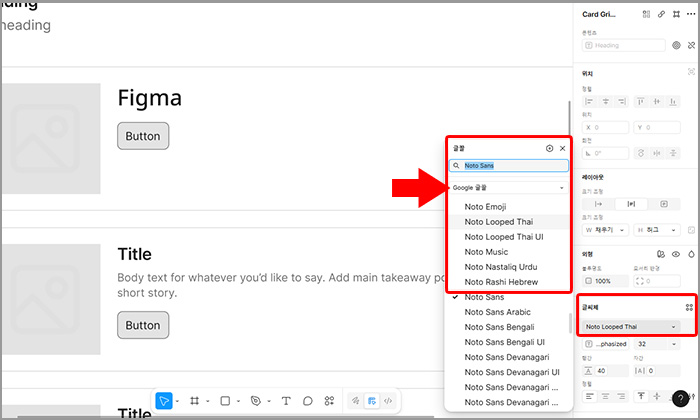
글꼴이라는 팝업이 정상적으로 작동하며 다양한 글꼴들이 리스트에 나옵니다.
아래 드롭다운 메뉴를 클릭하면, 다양한 글꼴 그룹 리스트가 나옵니다.
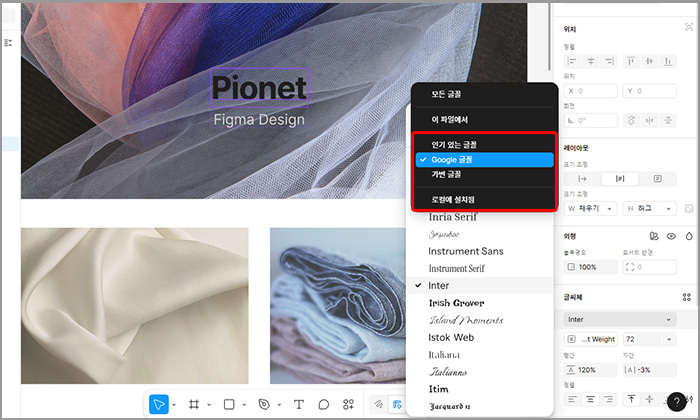
글꼴 검색창 밑에 이는 드롭다운 메뉴를 클릭하여 인기 있는 글꼴, Google 글꼴, 로컬에 설치됨 (내 컴퓨터 폰트) 중 하나를 선택하여 사용하시면 됩니다.
데스크톱 피그마(Figma) 폰트 추가 방법
로컬 폰트 추가 방법
설치형으로 되어있는 데스크톱 앱에는 글꼴 설치 프로그램이 이미 포함되어 있습니다.
따라서 위와 같은 폰트 입력 문제가 발생하지 않습니다.
그러나 신규 폰트 추가가 필요하다면, 내 컴퓨터에 폰트를 설치해야 합니다.
폰트는 아래의 방법으로 컴퓨터에 직접 설치할 수 있습니다.
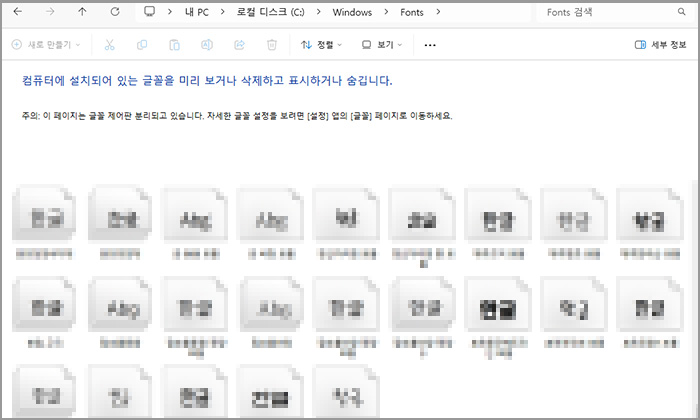
내 PC > C 드라이브 > WINDOWS > Fonts 에 접근하면 폰트 리스트가 나옵니다.
여기에 다운로드한 폰트를 드래그해서 이 폴더 안쪽으로 옮겨주면 설치가 됩니다.
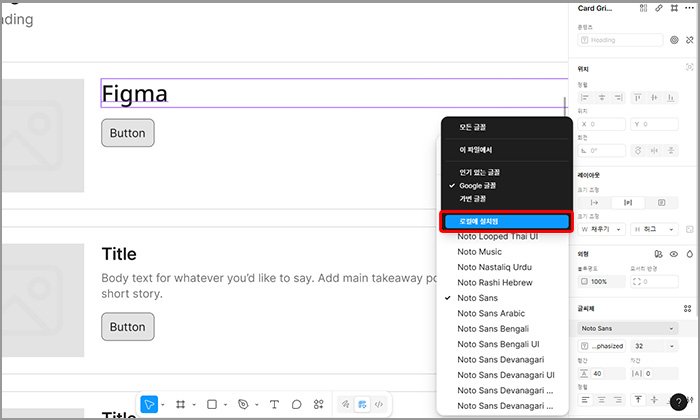
내 컴퓨터에 추가한 폰트는 피그마(Figma)에서 로컬에 설치됨을 선택하면 폰트를 확인할 수 있습니다.